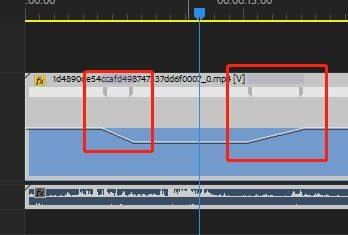Pr如何在时间线添加关键帧?Pr在时间线添加关键帧的方法
小伙伴们在电影画面中看到的镜头转场效果,都是可以通过pr的时间重映射功能来完成剪辑,而其中的重点就是在时间线添加关键帧,那么应该怎么操作呢?下面就和小编一起来看看操作步骤吧。
小伙伴们在电影画面中看到的镜头转场效果,都是可以通过pr的时间重映射功能来完成剪辑,而其中的重点就是在时间线添加关键帧,那么应该怎么操作呢?下面就和小编一起来看看操作步骤吧。
Pr在时间线添加关键帧的方法
1、开界面后,将视频素材拖入时间线面板,选中素材后鼠标右键依次点击显示剪辑关键帧、时间重映射、速度选项。
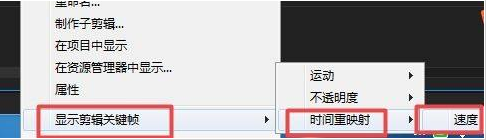
2、打开选项页面后,即可看到时间线面板上的速度控制线,随后在视频转场位置打上关键帧。
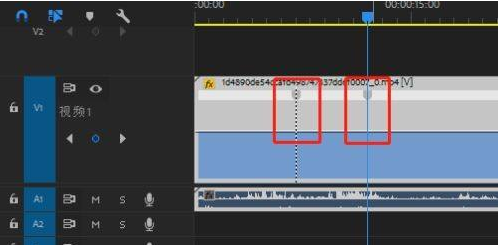
3、完成关键帧的创建后,只需控制关键帧之间的区域即可实现视频快慢的调整。
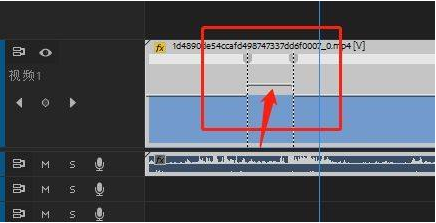
4、最后拖动关键帧形成下图所示效果,即可控制视频转场。